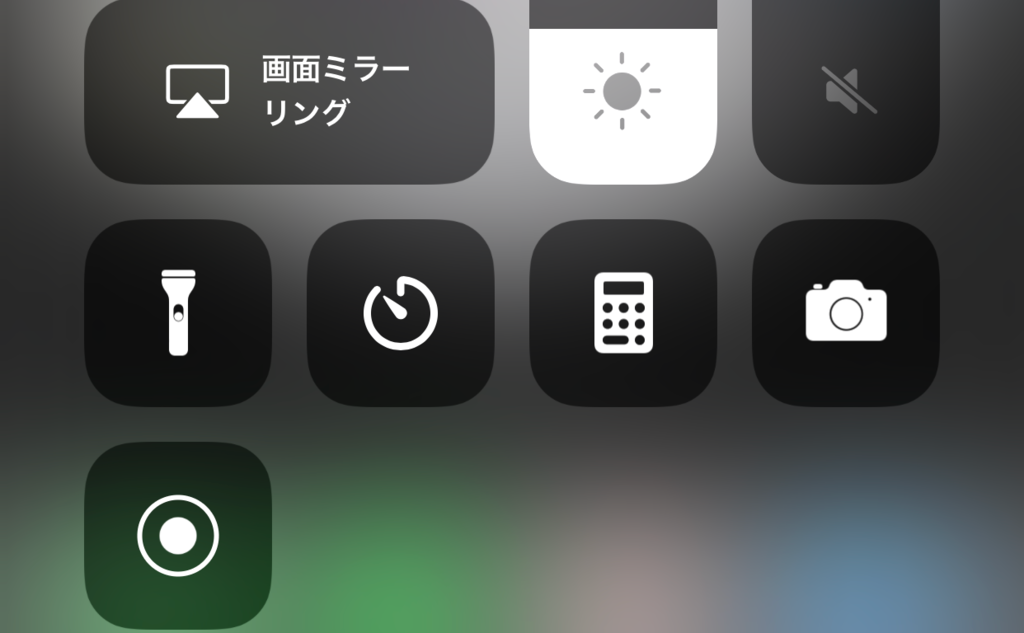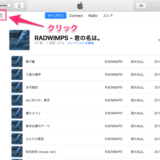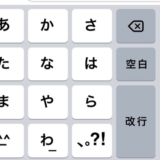iOS 11から画面の録画機能が搭載されたので、その方法を紹介したいと思います。
その方法はとても簡単です。
1.画面収録の準備をする
まず、iPhoneの「設定」から「コントロールセンター」を開きます。
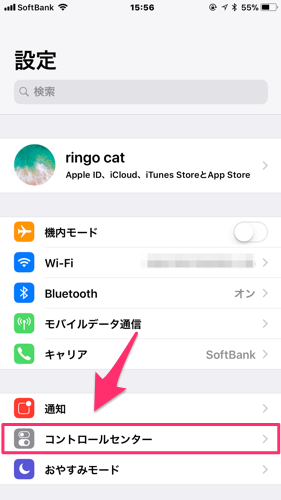
次に「コントロールをカスタマイズ」をタップします。
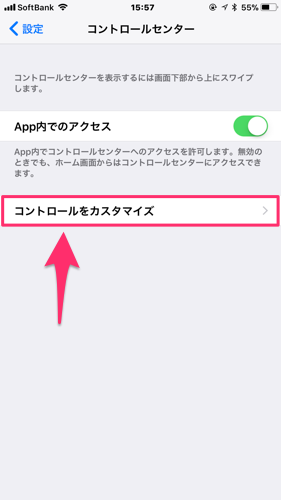
「画面収録」の左にある「十」のアイコンをタップします。
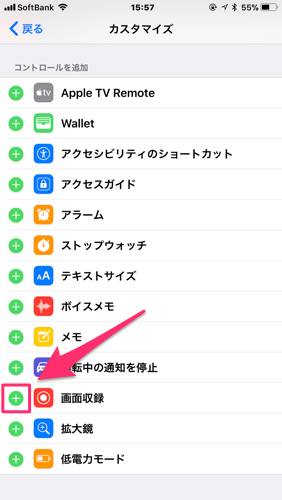
これで画面収録の準備が整いました。
2.画面を収録する方法
ホーム画面に戻り、画面の一番下から上へスワイプして、コントロールセンターを開きます(ホーム画面じゃなくても、コントロールセンターは開けますが一応・・・。)
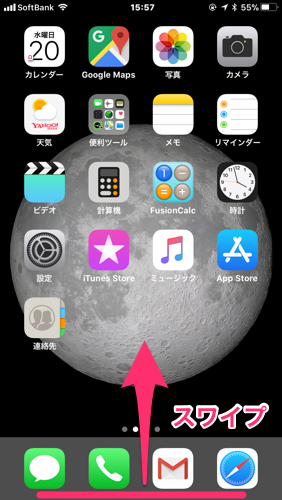
コントロールセンターに録画ボタンがあるので、タップすると、3秒後に画面の録画がはじまります。
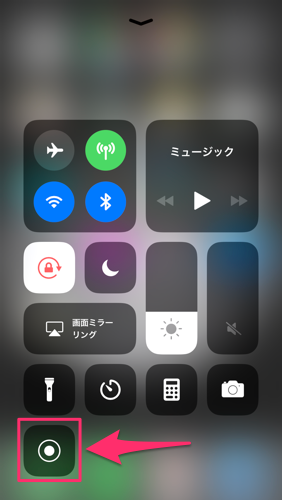
画面上部のステータスバーが赤色に変わり、収録が行われていることを知らせています。
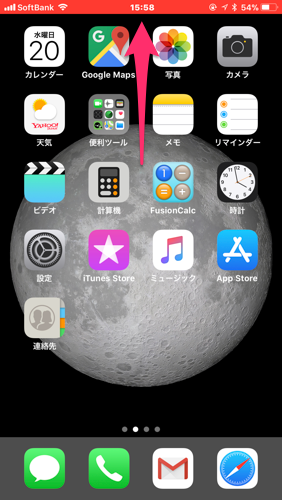
3.実況音声も録音!
また、コントロールセンターの収録ボタンを強く押し込み3D Touchすることで、周りの音声を録音することも可能となります。
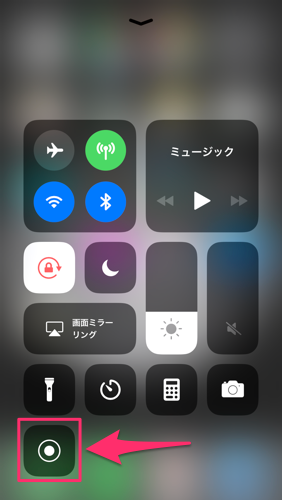
「マイクオーディオ」のアイコンが出てくるので、「オン」にすると周りの音声を拾うことも出来るので、操作の説明や実況の声などを収録することもできますよ!
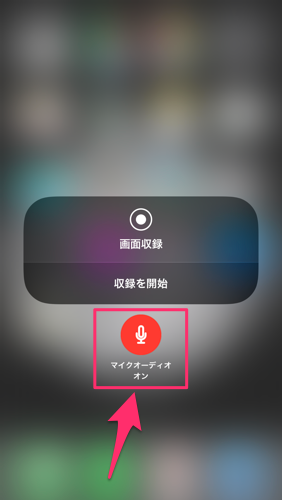
4.画面収録を停止する方法
画面上部のステータスバーの赤い部分をタップします。
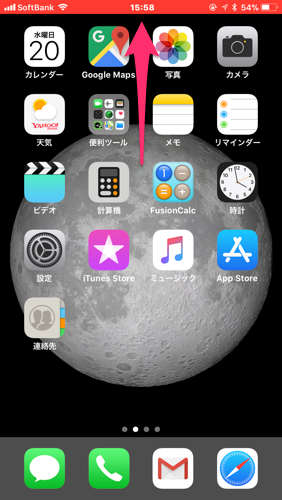
「停止」をタップします。
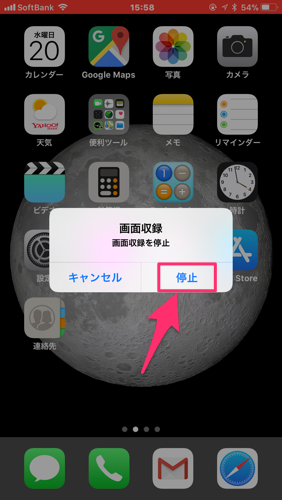
画面上部に、収録されたビデオが「写真」に保存された事が知らされます。
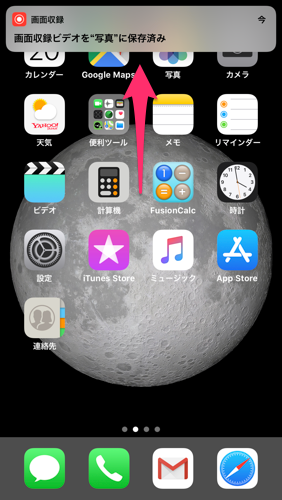
5.録画されたビデオの再生方法
録画されたビデオは、「写真」アプリの「アルバム」の「ビデオ」に保存されていますので、そこから再生できますよ!
以上が、iOS 11でiPhoneの画面を録画する方法でしたっ!
とっても簡単ですね!
iPhoneの操作の説明動画や、ゲーム動画などに使えそうですね!
色々と収録してみて楽しんで下さいね!
それではみなさん、良いiPhone LIFEを!(^_^)/
 ringocat note
ringocat note